Lesley Mobile Efsaneler Sıralaması: Rekabet Sahnesinde Nerede Durduğunu Öğrenin
Lesley Mobile Legends Kaçıncı Sırada? Mobile Legends, dünya çapında büyük popülerlik kazanmış popüler bir çok oyunculu çevrimiçi savaş arenası (MOBA) …
Makaleyi Okuyun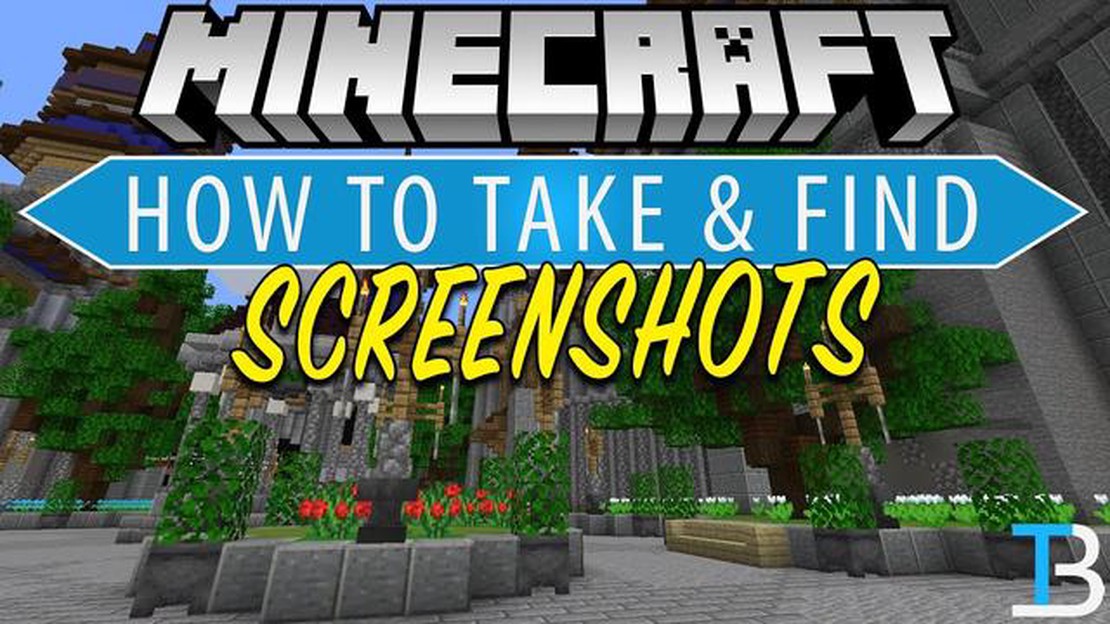
Oyundaki güzel anları yakalamayı seven bir Minecraft tutkunu musunuz? Minecraft’ta ekran görüntüsü almak sandığınızdan daha kolay! Bu adım adım kılavuzda, Minecraft’ta çarpıcı ekran görüntülerini nasıl yakalayacağınızı ve bunları daha sonra görüntülemek veya arkadaşlarınızla paylaşmak için nasıl kaydedeceğinizi göstereceğiz.
1. Adım: Klavyenizdeki F2 tuşuna basın. Bu tuş Minecraft’ta varsayılan ekran görüntüsü tuşudur. Alternatif olarak, oyundaki seçenekler menüsüne gidebilir ve ekran görüntüsü almak için farklı bir tuş atayabilirsiniz.
Adım 2: Ekran görüntüsü tuşuna bastıktan sonra, sohbette “[name] olarak kaydedilen ekran görüntüsü” yazan bir mesaj göreceksiniz. İsim] ekran görüntüsünün dosya adını temsil eder. Varsayılan olarak, ekran görüntüsü Minecraft oyun klasörünüze kaydedilecektir.
3. Adım: Kaydedilen ekran görüntülerini bulmak için Minecraft oyun klasörünüzü bulmanız gerekir. İşletim sisteminize bağlı olarak, Minecraft oyun klasörünün varsayılan konumu değişebilir. Windows’ta, %appdata% klasörüne giderek ve .minecraft klasörüne giderek bulabilirsiniz.
Adım 4: Minecraft oyun klasörünü bulduktan sonra, ekran görüntüleri klasörünü açın. Burası tüm kayıtlı ekran görüntülerinin depolandığı yerdir. Artık ekran görüntülerinizi kolaylıkla görüntüleyebilir, düzenleyebilir veya paylaşabilirsiniz.
Artık Minecraft’ta nasıl ekran görüntüsü alacağınızı bildiğinize göre, oyundaki en sevdiğiniz anları yakalayabilir ve bunları dünyayla paylaşabilirsiniz. İster nefes kesici bir manzara, ister etkileyici bir yapı veya komik bir an olsun, ekran görüntüleri Minecraft anılarınızı korumanın harika bir yoludur. Öyleyse devam edin, ekran görüntüsü tuşuna basın ve Minecraft’ın büyüsünü yakalamaya başlayın!
Minecraft’ta ekran görüntüsü almak için aşağıdaki basit adımları takip edebilirsiniz:
Bu adımları izleyerek Minecraft’ta kolayca ekran görüntüsü alabilir ve daha sonra kullanmak veya başkalarıyla paylaşmak için kaydedebilirsiniz.
Minecraft’ta ekran görüntüsü almaya başlamadan önce oyunu başlatmanız ve çekmek istediğiniz sahneyi ayarlamanız gerekir. Başlamak için aşağıdaki adımları izleyin:
Ayrıca Okuyun: En İyi Minecraft Kalesi Fikirleri: Muhteşem Bir Kale İnşa Edin
Oyunu başlattıktan ve sahneyi kurduktan sonra, Minecraft’ta ekran görüntüsü almaya devam etmeye hazırsınız.
Minecraft’ta ekran görüntüsü almak, unutulmaz anları yakalamak, yaratıcı yapılarınızı göstermek veya önemli başarıları belgelemek için harika bir yol olabilir. İster bilgisayarda ister konsolda oynuyor olun, mükemmel ekran görüntüsünü yakalamak sadece birkaç basit adımla kolay olabilir. İşte nasıl yapılacağı:
Ayrıca Okuyun: Roblox'ta Nty Ne Anlama Geliyor? Açıklandı ve Tanımlandı
Unutmayın, Minecraft’ta ekran görüntüsü almak sadece maceralarınızı belgelemenin bir yolu değil, aynı zamanda yaratıcılığınızı ifade etmenin ve deneyimlerinizi başkalarıyla paylaşmanın bir yoludur. Bu yüzden acele etmeyin, farklı açılar ve ayarlarla denemeler yapın ve mükemmel ekran görüntüsünü yakalarken eğlenin!
Minecraft’ta ekran görüntüsü almak için klavyenizdeki F2 tuşuna basmanız yeterlidir. Bu, mevcut ekranınızın bir ekran görüntüsünü otomatik olarak .png formatında kaydedecektir. Ekran görüntüleri Minecraft dizininizdeki “screenshots” klasöründe bulunabilir.
Evet, Minecraft’ta ekran görüntüsü almak için anahtarı değiştirebilirsiniz. Bunu yapmak için, oyundaki “Seçenekler” menüsüne gidin, “Kontroller “e tıklayın ve ardından “Ekran Görüntüsü” seçeneğini bulun. Yanındaki tuş bağına tıklayın ve ekran görüntüsü almak için kullanmak istediğiniz tuşa basın. Menüden çıkmadan önce değişikliklerinizi kaydettiğinizden emin olun.
Minecraft’ta aldığınız ekran görüntülerini bulmak için Minecraft dizininizdeki “screenshots” klasörüne gitmeniz gerekir. Bu klasörün tam konumu, kullandığınız işletim sistemine bağlı olarak değişebilir. Windows’ta, genellikle kullanıcı dizininizde bulunan “.minecraft” klasöründe bulabilirsiniz. Mac’te, klasör genellikle “~/Library/Application Support/minecraft” içinde bulunur. Linux’ta, “~/.minecraft” içinde bulunabilir.
Evet, Minecraft ekran görüntülerini başkalarıyla paylaşabilirsin. Paylaşmak istediğiniz ekran görüntüsünü “screenshots” klasöründe bulduktan sonra, dosyayı kopyalayıp e-posta veya mesajlaşma uygulamaları aracılığıyla doğrudan birine gönderebilir veya bir dosya paylaşım hizmetine veya sosyal medya platformuna yükleyebilirsiniz. Birçok oyuncu ekran görüntülerini forumlarda veya Minecraft topluluklarında paylaşmayı da sever.
Evet, Minecraft’ta art arda birden fazla ekran görüntüsü almanın bir yolu var. Varsayılan olarak, F2 tuşuna her bastığınızda, oyun ekran görüntüsü dosya adına otomatik olarak bir numara atayacaktır. Bu, öncekilerin üzerine yazmadan birden fazla ekran görüntüsü almanıza olanak tanır. Bununla birlikte, ekran görüntülerini daha da hızlı almak istiyorsanız, ekran görüntüsü işlevini farklı bir tuşa bağlamanıza veya ek işlevler eklemenize olanak tanıyan bir mod veya üçüncü taraf bir yazılım indirip yükleyebilirsiniz.
Evet, Minecraft ekran görüntülerini tıpkı diğer görüntü dosyaları gibi düzenleyebilirsin. Bir ekran görüntüsü aldıktan ve “screenshots” klasörüne yerleştirdikten sonra, Photoshop veya GIMP gibi görüntü düzenleme yazılımlarıyla açabilirsiniz. Buradan kırpabilir, yeniden boyutlandırabilir, filtreler ekleyebilir veya istediğiniz diğer ayarlamaları yapabilirsiniz. Bu, özellikle görsel kaliteyi artırmak veya Minecraft ekran görüntüleriniz için küçük resimler oluşturmak istiyorsanız yararlı olabilir.
Lesley Mobile Legends Kaçıncı Sırada? Mobile Legends, dünya çapında büyük popülerlik kazanmış popüler bir çok oyunculu çevrimiçi savaş arenası (MOBA) …
Makaleyi OkuyunTüm Disney Dreamlight Valley kodları ve nasıl kullanılacakları Disney Dreamlight Valley dünyasına hoş geldiniz! Bu büyülü çevrimiçi oyun, oyuncuların …
Makaleyi OkuyunElemental Ustalık Genshin Etkisi Nedir? Genshin Impact’te Element Ustalığı, oyuncuların karakterlerinin ve yeteneklerinin potansiyelini en üst düzeye …
Makaleyi OkuyunAnimal Crossing’de Saç Nasıl Değiştirilir? Popüler oyun Animal Crossing’in hayranıysanız, karakterinizin saçını nasıl değiştireceğinizi merak ediyor …
Makaleyi OkuyunAteş Denemeleri incelemesi Trials of Fire, taktiksel savaş, deste oluşturma ve sürükleyici hikaye anlatımını birleştiren büyüleyici bir strateji rol …
Makaleyi OkuyunWorld of Warships incelemesi World of Warships’teki deniz savaşları için nihai rehbere hoş geldiniz! Denizde aksiyon dolu savaşların hayranıysanız, …
Makaleyi Okuyun